Kako samodejno opraviti SyncToy opravila v operacijskem sistemu Windows 7
Microsoft Windows Freeware / / March 18, 2020
Enostaven način za sinhronizacijo map in datotek je uporaba Microsoftovega brezplačnega pripomočka SyncToy. Vendar ne obstaja vgrajena metoda za njegovo načrtovanje. Zagnati ga morate ročno. Spodaj je opisano, kako lahko z načrtovalnikom okenskih opravil nastavite opravila, ki se bodo samodejno zagnala.
Enostaven način za sinhronizacijo map in datotek je uporaba Microsoftovega brezplačnega pripomočka SyncToy. Vendar ne obstaja vgrajena metoda za njegovo načrtovanje. Zagnati ga morate ročno. Spodaj je opisano, kako lahko z načrtovalnikom okenskih opravil nastavite opravila, ki se bodo samodejno zagnala.
Ko nastavite naloge za sinhronizacijo v SyncToy 2.1, boste želeli, da se te samodejno zaženejo.
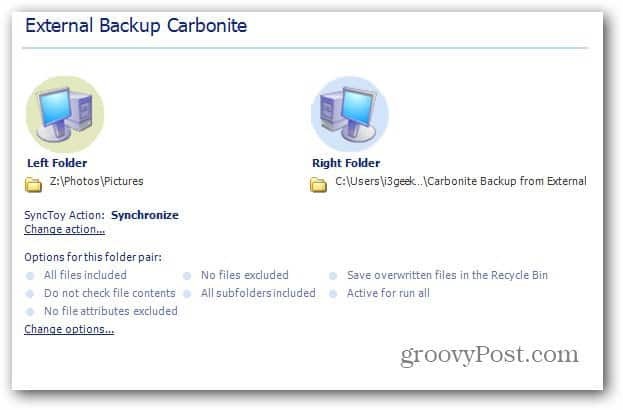
Kliknite zagon in v iskalno polje vnesite Načrtovalnik opravil in pritisnite Enter.

Odpre se Windows Task Scheduler. V razdelku Dejanja na desni plošči izberite Ustvari osnovno nalogo.
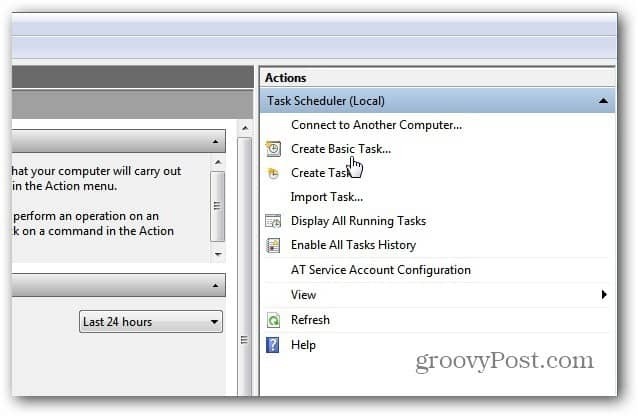
Če ne vidite podokna z dejanji, kliknite gumb na orodni vrstici, da se preklopite na podokno dejanj.
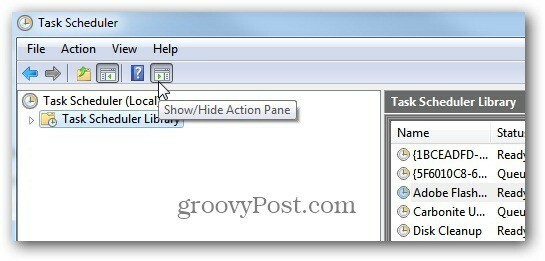
Odpre se čarovnik za osnovna opravila, nalogi dajte nepozabno ime in opis, kot so Sync Folder Pairs.
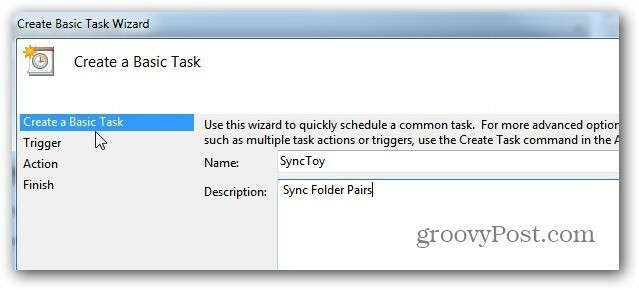
Nato izberite, ko se želite začeti. To je odvisno od vas, odvisno od tega, kako pogosto želite, da se zažene. Če sinhronizirate pomembne podatke med mapami, priporočam, da izberete Daily.
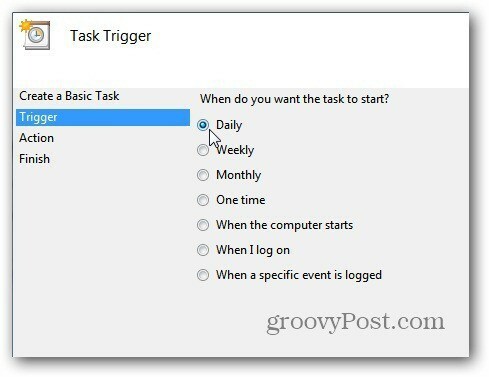
Izberite dan za začetek in kako pogosto se bo ponovil. Če veliko potujete, preverite možnost Sinhroniziraj po časovnih pasovih.
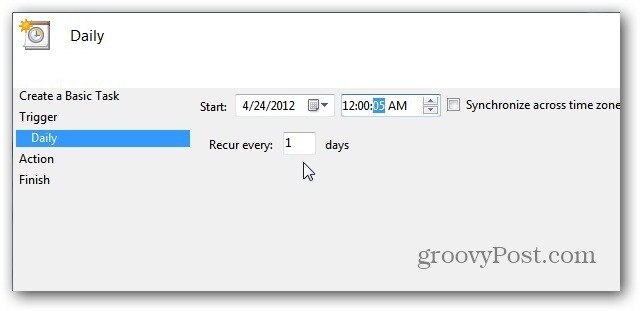
V razdelku Dejanje izberite Začni program.
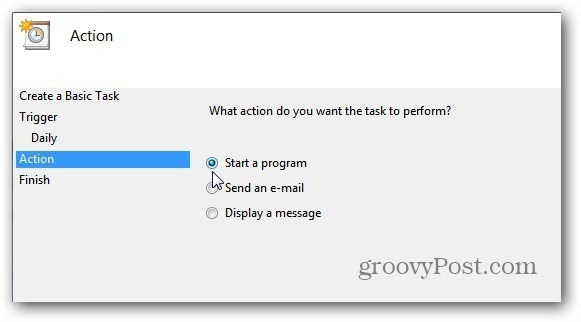
Zdaj vnesite pot ali poiščite mesto SyncToy. Če ga vtipkate, se prepričajte, da ga imate v navodilih spodaj. V polju Dodaj argumente dodaj –R zaradi česar se bodo vsi aktivni pari map, ki ste jih ustvarili, zagnali med načrtovano nalogo.
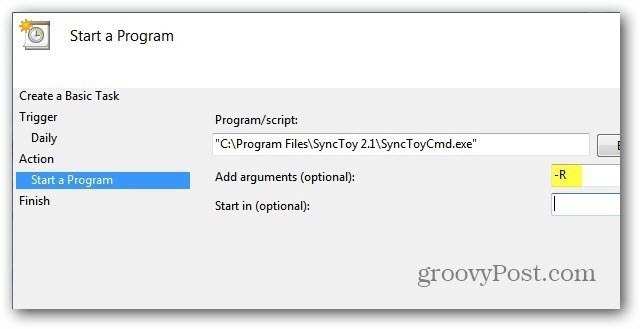
Preverite povzetek Ime, Opis, sprožilec in dejanje. Potrdim polje Odpri pogovorno okno z lastnostmi, ko kliknem Dokončaj.
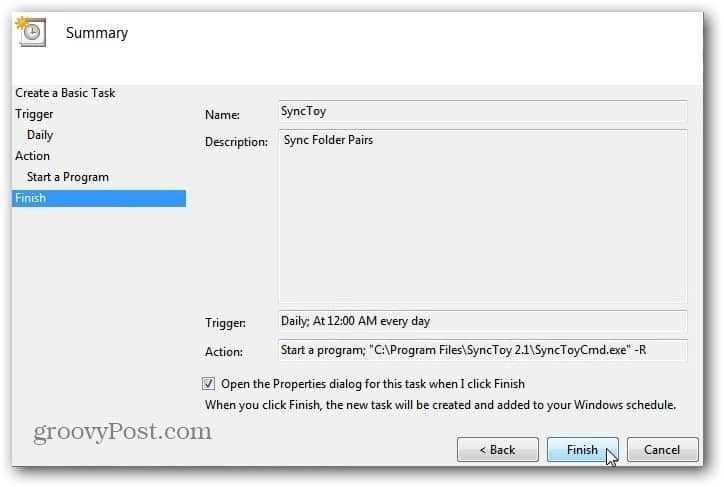
Zdaj imate splošni povzetek dela. Tu lahko greste skozi in spremenite morebitne spremembe. Ena možnost, ki jo vedno izberem, je Zaženi z najvišjimi privilegiji. Kliknite V redu in zaprite program za načrtovanje opravil.
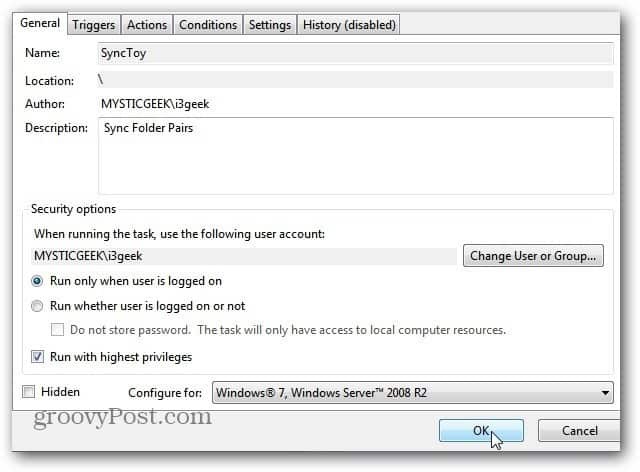
Če želite več informacij o načrtovanih opravilih, si oglejte, kako ustvariti načrtovano nalogo samodejno zagnati čiščenje diska.
